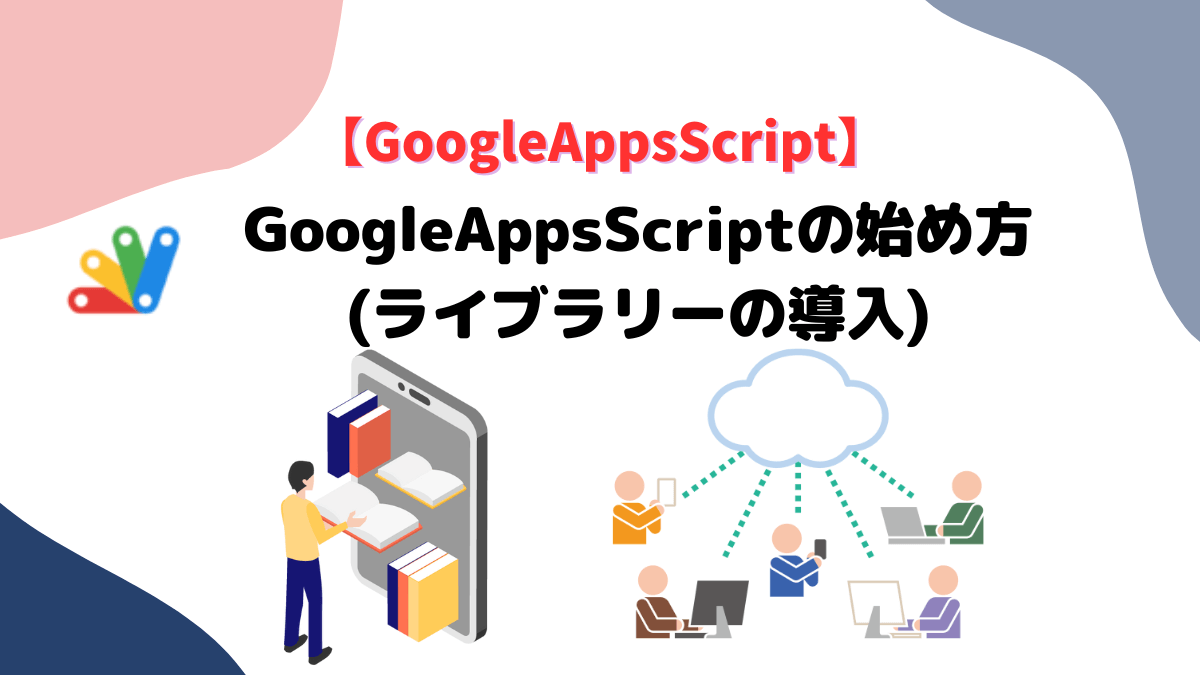Google Apps Script(GAS)には「ライブラリ」と呼ばれる機能があります。これはGASで作成した関数を、別のプロジェクトでも利用することができる機能です。GASで作成したスクリプトをライブラリとして一般公開したり、組織内や特定ユーザーに限定して公開することも可能です。また他の人が作成して公開しているライブラリを自身のスクリプトで利用することもできます。
ここでは他の人が公開しているライブラリを利用する方法と、自作のスクリプトをライブラリー化して他のプロジェクトで使える様にする方法についてご紹介します。
ライブラリーの導入
GoogleAppsScriptで実際にライブラリを導入する手順について解説します。どんなライブラリでも導入手順は同じです。
ライブラリーの追加
ここでは日付操作で人気のライブラリである dayjs を追加してみます。
「ライブラリーの追加」をクリック
スクリプトエディターの画面で、左側のメニューから「ライブラリー」の+ボタンをクリックします。
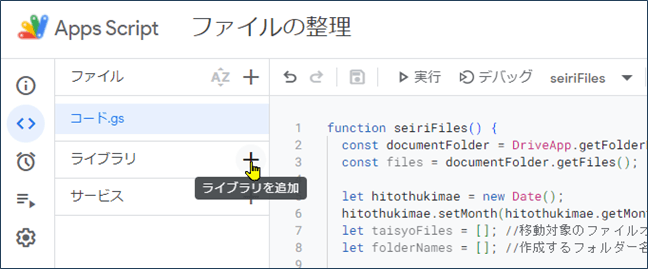
スクリプトIDの入力
スクリプトIDを入力して、「検索」をクリックします。
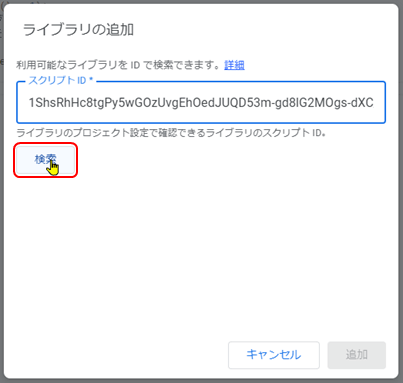
dayjsのスクリプトIDは、次の通りです。
1ShsRhHc8tgPy5wGOzUvgEhOedJUQD53m-gd8lG2MOgs-dXC_aCZn9lFB
バージョンの選択
「検索」すると、以下のような画面が表示されますので、バーションを選択して「追加」をクリックします。「バージョン」をプルダウンから選択。ここは最も数字の大きい最新のバージョンを選択すればOKです。
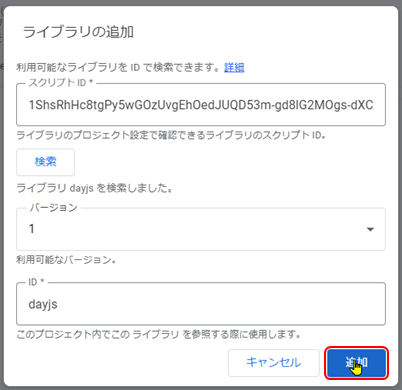
導入の完了
dayjsが左側のメニューに追加されました。
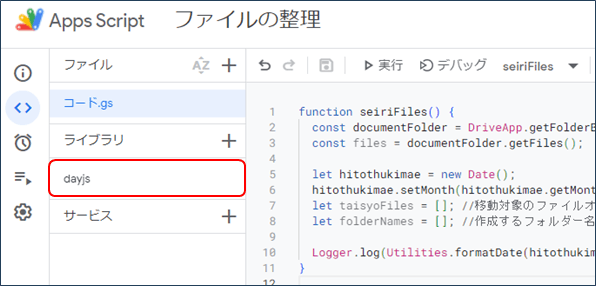
自作スクリプトのライブラリー化
自作スクリプトのライブラリー化
自分で作ったスクリプトをライブラリー化して、他のプロジェクトから呼び出して利用できるようにします。
自作関数の準備
自作スクリプトとして、gokei関数を用意します。
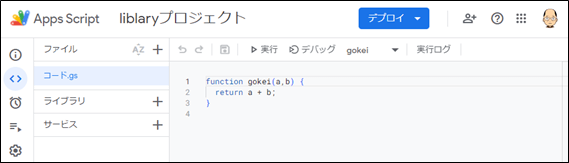
function gokei(a,b) {
return a + b;
}ライブラリーの公開
この関数をライブラリー化します。
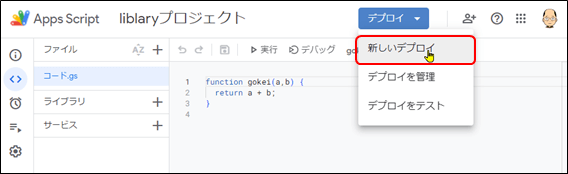
ライブラリーをクリック
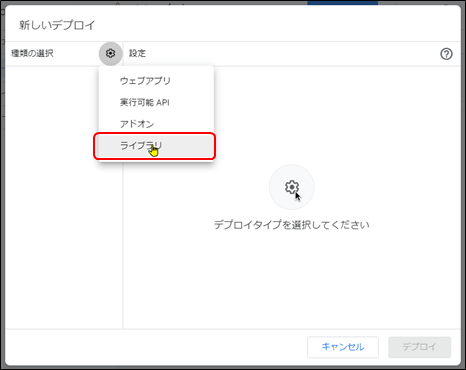
説明文の入力
説明文を入力して、「デプロイ」をクリックします。
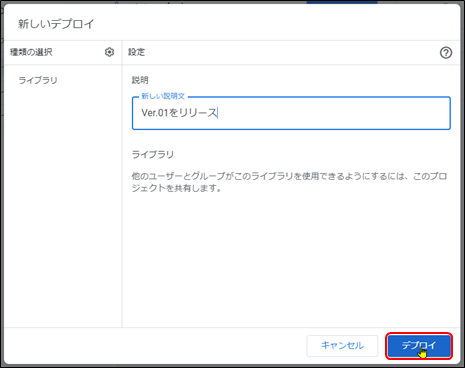
「完了」をクリック
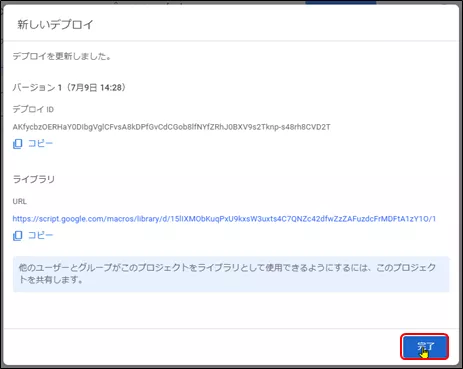
共有の設定
このライブラリーを他のユーザーからも使用できるようにする為に、共有を設定します。

ここでは、「リンクを知っている全員」を選択します。
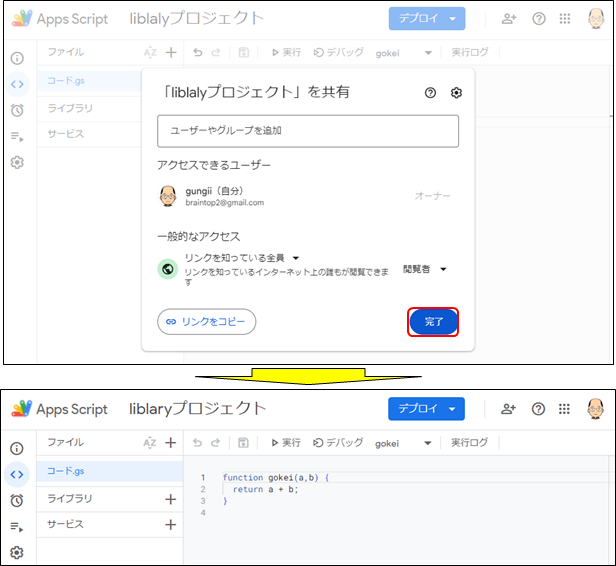
これで、ライブラリーとしてこのプロジェクトが公開されました。
別のプロジェクトから呼び出します。
それでは、別のプロジェクト(ここでは「無題のプロジェクト」)からこのライブラリーを使ってみます。
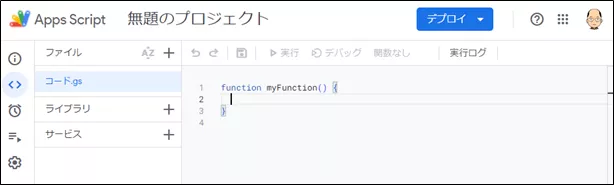
ライブラリーの追加
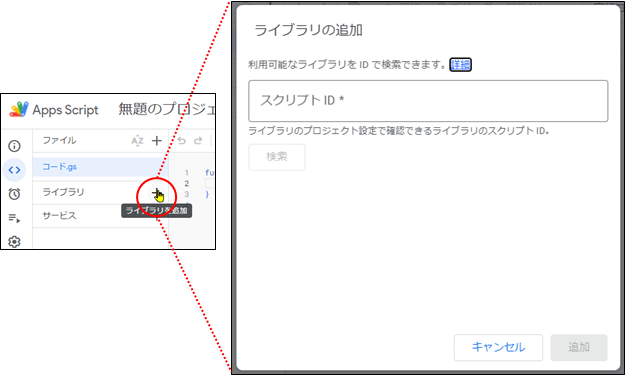
スクリプトIDの入力
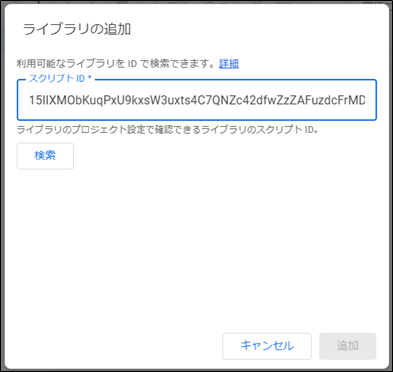
スクリプトIDは、liblalyプロジェクトのURLの中の部分となります。

又は、歯車アイコンの設定メニューからスクリプトのIDをコピーします。
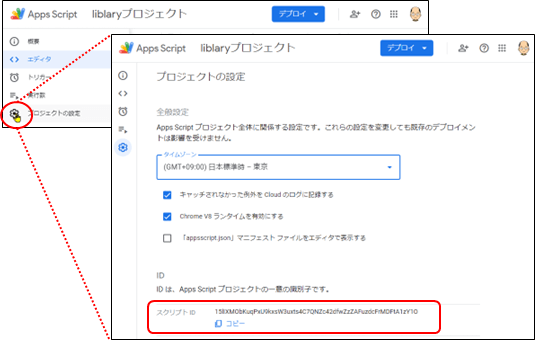
「検索」をクリック
スクリプトIDを入力して「検索」をクリックすると、バージョンの選択とライブラリ用のIDを入力する欄が表示されます。ここでは、バージョンは「HEAD」、IDはliblary01と入力して「追加」をクリックします。
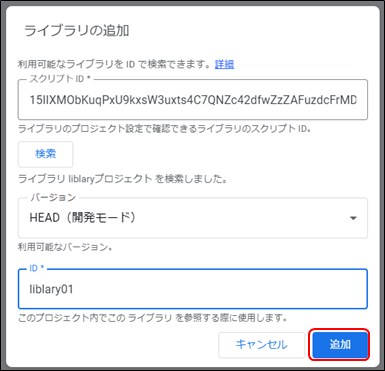
バージョンをHEAD(開発モード)にしておくと、常に最新のバージョンのライブラリを使用することができます。
ライブラリーの追加完了
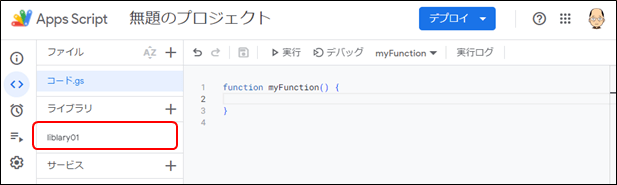
「liblary」が追加されますので、ライブラリーがつかえるようになります。
スクリプトの実行
ここでは「無題のプロジェクト」からgokei関数を呼び出し、スクリプトを実行してみます。
スクリプトの作成

gokei関数の呼び出し
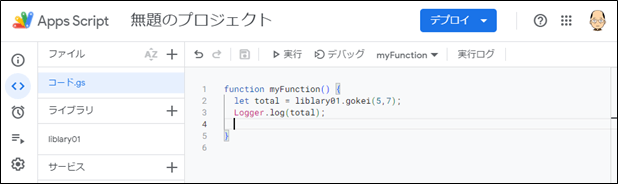
function myFunction() {
let total = liblary01.gokei(5,7);
Logger.log(total);
}スクリプトの実行
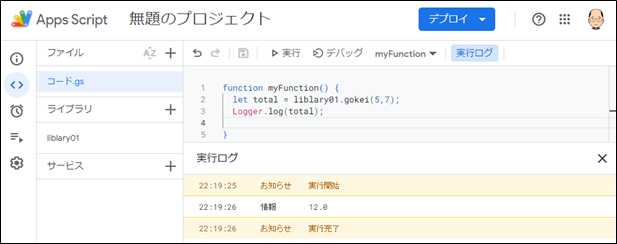
他のプロジェクトから、gokei関数を呼びたし、スクリプトを実行できました。このようにプロジェクトをライブラリー化しておくと、他のプロジェクトでライブラリの関数を使うことができるようになります。